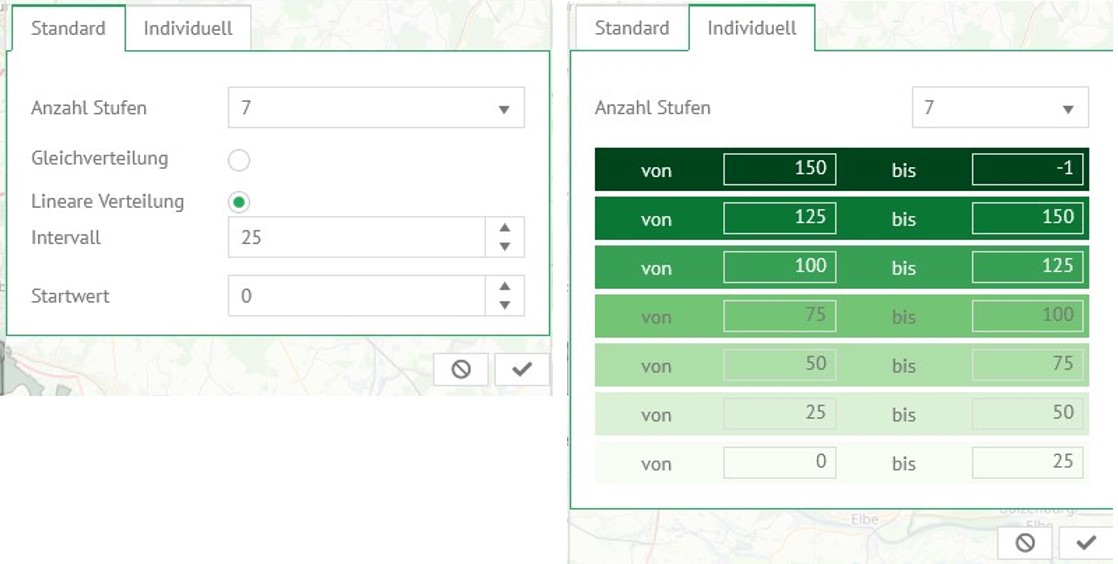Daten anwenden
Die Funktion GeoIntelligence auf Kampagnengebiet anwenden aktiviert beziehungsweise deaktiviert alle hinzugefügten Datensätze. Der Heatmap Button ermöglicht das Aus- und Einblenden der Umrisse der Gebietspolygone, mit denen deine Daten auf der Karte dargestellt wird.
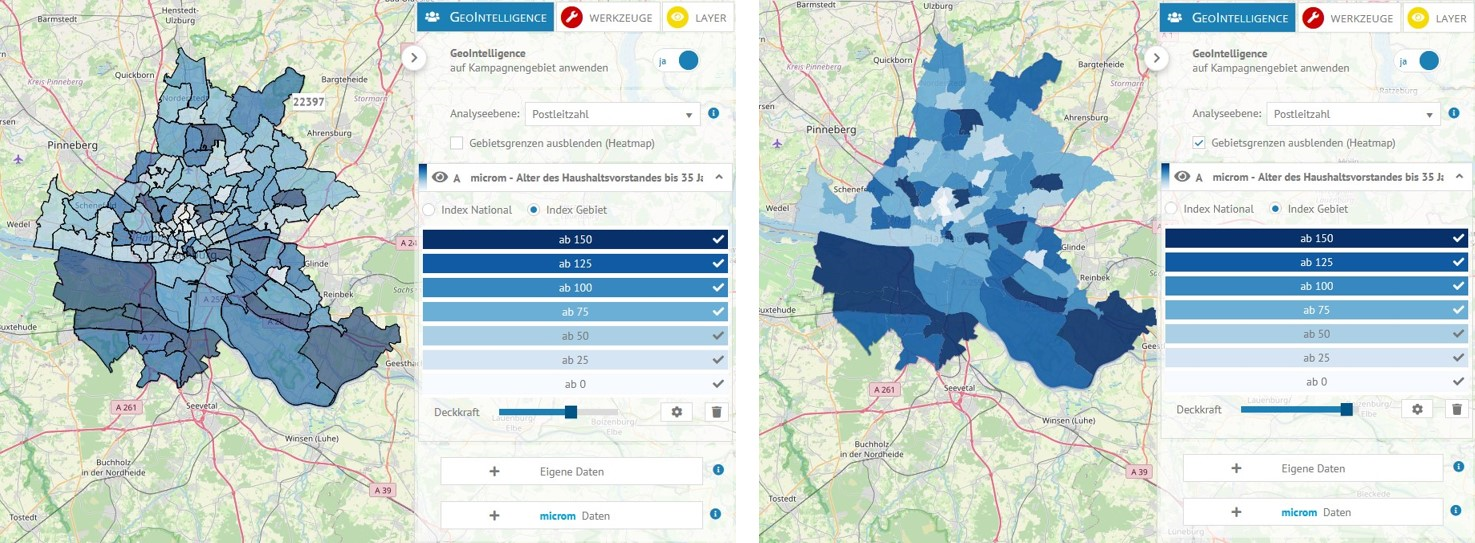
Die Daten der GeoIntelligence lassen sich mithilfe unterschiedlicher Einstellungen auf das Kampagnengebiet anwenden:
- Die Indizes kannst du national oder auf das Gebiet bezogen anzeigen.
- Mittels Klicks auf die einzelnen Haken der Balken können die entsprechenden Gebiete ein- oder ausgeblendet werden.
- Die Deckkraft ist durch den Schieberegler einstellbar.
- Durch Klick auf das Auge werden die Daten ein-, beziehungsweise ausgeblendet.
- Mit Klick auf die Dateibezeichnung kann dieser überschrieben werden.
- Nach Klick auf den Farbbalken kann eine Auswahl getroffen werden.
- Per Mouse-Over werden Informationen zu Einwohnern, Haushalten sowie zum (Prozent- und) Indexwert des gewählten Gebietstyps angezeigt.
- Über das Papierkorb Symbol kannst du den Datensatz wieder löschen (- dies ist ebenso mit einem Rechtsklick in die Zeile mit dem Dateinamen möglich).
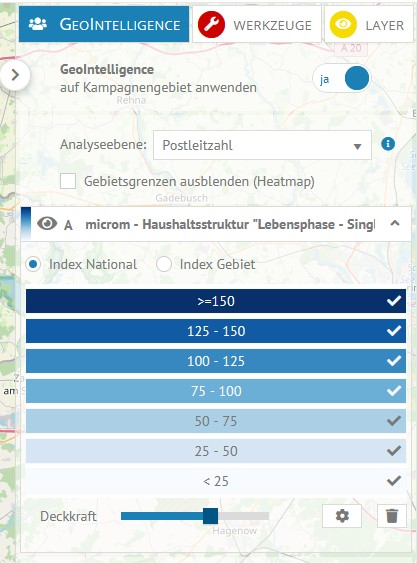
Du kannst bis zu drei unterschiedliche Datensätze gleichzeitig auf dein Kampagnengebiet anwenden. Der zuletzt hinzugefügte Datensatz liegt in der Kartenansicht über dem zuvor hinzugefügten Datensatz. Bei mehreren hinzugefügten Datensätzen wird automatisch die Ergebnismenge aller Zielgruppen generiert und in der Kartenansicht durch eine eigene Farbe sichtbar. Die Ergebnis-Zielgruppe kannst du mithilfe des Auges ein- oder ausblenden, ebenso ist die Farbe und die Deckkraft frei einstellbar. Das Ergebnis veränderst du mit Hilfe einer Formel: Durch Klick in das Feld des Dateinamens kann die Formel beliebig editiert werden (bspw. A oder B).
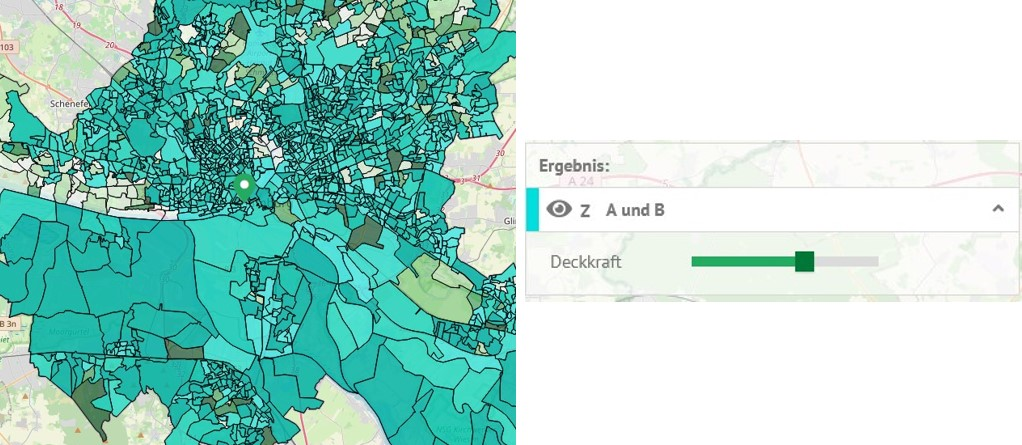
Mit Klick auf das Einstellung-Symbol wendet sich das Template, sodass du manuelle Konfigurationen vornehmen kannst. Unter dem Reiter Standard stellst du die Anzahl der Stufen, die Art der Verteilung, den Abstand der Intervalle sowie einen individuellen Startwert ein. Der Reiter Individuell ermöglicht die völlig freie Einstellung der Intervalle. Durch Eingabe eines Wertes in der untersten Stufe kann die Einstufung bei einem höheren Wert als 0 beginnen.